- Помилка оновлення 0x8024200D - це лише черговий приклад того, як Windows 10 та його функції примусового оновлення іноді можуть спричиняти проблеми.
- Дайте засобу усунення несправностей Windows Update шанс засяяти та виявити себе гідним, тому запустіть його негайно.
- Ви також можете використовувати спеціальний інструмент ремонту, який в найкоротші терміни автоматично сканує вашу систему.
- Не забудьте видалити периферійні драйвери, оскільки вони також спричиняють такі конфлікти.
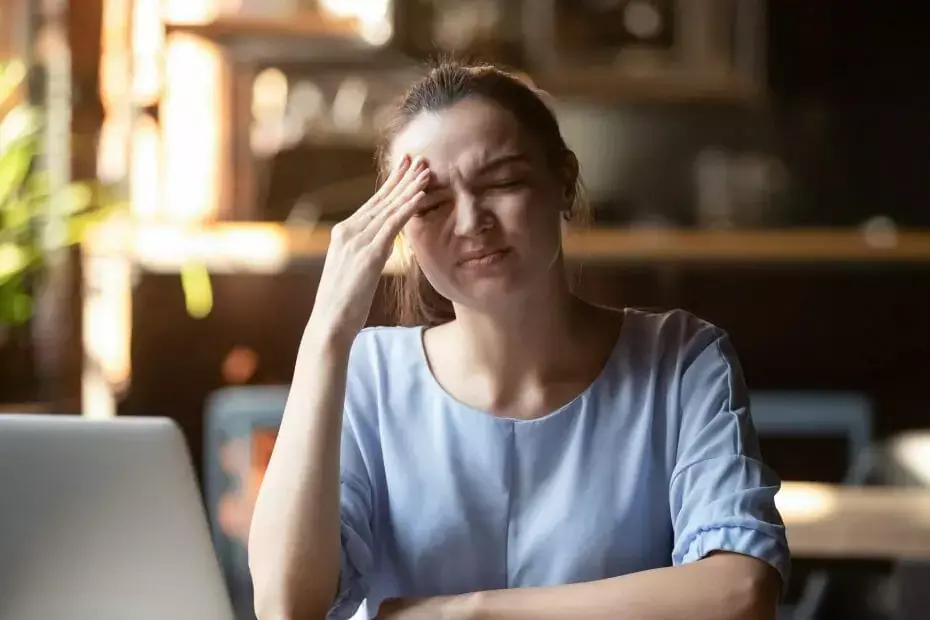
- Завантажте інструмент відновлення ПК Restoro що поставляється з запатентованими технологіями (патент доступний тут).
- Клацніть Почніть сканування знайти проблеми з Windows, які можуть спричинити проблеми з ПК.
- Клацніть Відремонтувати все щоб виправити проблеми, що впливають на безпеку та продуктивність вашого комп’ютера
- Restoro завантажив 0 читачів цього місяця.
Це не секрет Windows 10 та його примусові функції оновлення можуть зрідка наносити користувачам більше шкоди, ніж користі. Особливий акцент приділяється основним оновленням, таким як попереднє оновлення Anniversary або Creators.
Усі ці проблеми з розчаруванням помилок супроводжуються буквено-цифровим кодом. оновлення помилка, яку ми збираємося сьогодні вирішити, позначається кодом 0x8024200D.
Причин цієї точної помилки незліченна безліч, і ми спробуємо їх вирішити поетапно. Отже, якщо під час спроби оновити Windows 10 вам запропонували цю помилку, дотримуйтесь інструкцій нижче.
Що робити, коли з’являється помилка 0x8024200D?
1. Запустіть засіб усунення несправностей Windows Update
- Завантажте засіб усунення несправностей Windows Update.
- Збережіть файл.
- Запустіть засіб усунення несправностей і дочекайтеся завершення процесу.
- Вам буде повідомлено, якщо проблему буде вирішено.
По-перше, давайте можливість усунення несправностей оновлення Windows працювати належним чином. Принаймні задля визнання проблеми, щоб ми могли знати, які заходи вжити пізніше.
Ви можете скористатися вбудованим засобом усунення несправностей, але ми радимо завантажити та запустити спеціальний інструмент з офіційного сайту Microsoft.
2. Використовуйте спеціальний інструмент для ремонту
Ви можете спробувати зробити це вручну, і ми, звичайно, надаємо всі засоби для цього, але якщо ви не є технічною особою, ви можете виправити такі помилки оновлення за допомогою спеціального інструменту.
Це програмне забезпечення сканує вашу систему автоматично, і вам знадобиться лише натиснути одну кнопку, щоб усунути проблеми з вашим ПК.

Центр оновлення Windows призначений для підвищення загальної продуктивності вашої операційної системи, інтеграції нових функцій і навіть оновлення існуючих. Однак бувають випадки, коли певні помилки можуть виникати несподівано.
На щастя, якщо у вас трапляються такі проблеми, існує спеціалізоване програмне забезпечення для відновлення Windows, яке може допомогти вам швидко їх вирішити, і воно називається Restoro.
Ось як ви можете виправити помилки реєстру за допомогою Restoro:
- Завантажте та встановіть Restoro.
- Запустіть програму.
- Зачекайте, поки програма знайде будь-які проблеми зі стабільністю системи та можливі зараження шкідливим програмним забезпеченням.
- Натисніть Почніть ремонт.
- Перезавантажте ПК, щоб усі зміни набрали чинності.
Після завершення процесу ваш комп’ютер повинен працювати абсолютно нормально, і вам більше не доведеться турбуватися про будь-які помилки Windows Update.
⇒ Отримати Restoro
Застереження:Цю програму потрібно оновити з безкоштовної версії для виконання певних дій.
3. Видаліть сторонній антивірус
Вплив стороннього антивірусного програмного забезпечення на оновлення може бути величезним. Здається, ці два не працюють добре з різних причин.
По-перше, ваш антивірус може випадково видалити або заблокувати деякі файли оновлення та навіть вступити в конфлікт Захисник Windows.
Ця битва за перевагу над безпекою вашого ПК може стати фатальною як для оновлень, так і для всебічної продуктивності системи.
Через це радимо видалити антивірус перед оновленнями та зменшити ймовірність чогось піти не так.
Майте на увазі, що після завершення процедури оновлення ви можете перевстановити антивірусне програмне забезпечення.
4. Видаліть периферійні драйвери
- У Windows Search введіть Створіть точку відновлення.
- відчинено Властивості системи.
- В Захист системи внизу списку натисніть Створити.
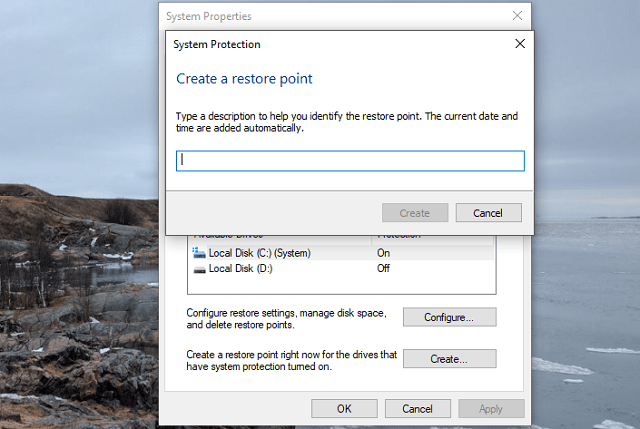
- Введіть опис і створіть точку відновлення.
- Тепер клацніть правою кнопкою миші Почніть і відкрити Диспетчер пристроїв.
- Від'єднайте всі периферійні пристрої, крім миші та клавіатури.
- Перейдіть до відповідних драйверів та видаліть їх по черзі (принтер, сканер, веб-камера тощо).
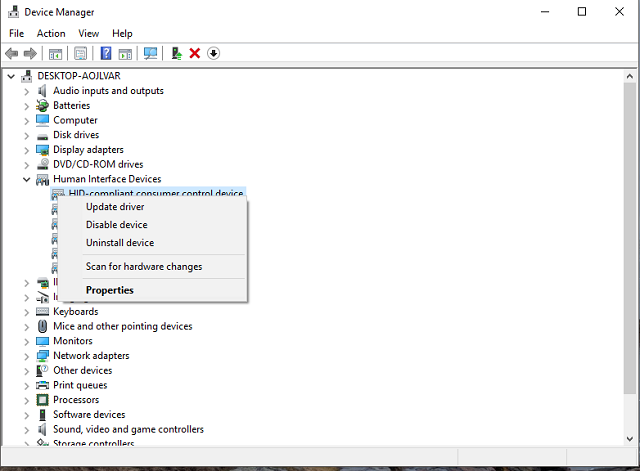
- Перезавантажте ПК і спробуйте оновити ще раз.
- Після оновлення переінсталюйте драйвери.
Проблеми з оновленням Windows 10 та застарілими драйверами добре відомі. Конфлікт, який може виникнути, не просто попередить оновлення, але вплине на стабільність системи та врешті-решт призведе до помилок та збоїв.
Тому дотримуйтесь наведених вище інструкцій. Іноді проблема може бути не вирішена таким чином, оскільки периферійні пристрої можуть створювати багато помилок при використанні системою через систему драйверів, яка вважає, що це добре.
4.1 Оновлення драйверів автоматично
Запустіть сканування системи, щоб виявити потенційні помилки

Завантажте Restoro
Інструмент для ремонту ПК

Клацніть Почніть сканування знайти проблеми з Windows.

Клацніть Відремонтувати все виправити проблеми із запатентованими технологіями.
Запустіть сканування ПК за допомогою інструменту відновлення, щоб знайти помилки, що спричиняють проблеми із безпекою та уповільнення роботи. Після завершення сканування процес відновлення замінить пошкоджені файли новими файлами та компонентами Windows.
Іноді встановлення неправильної версії драйвера може завдати вам непоправної шкоди ПКз цієї причини настійно рекомендується порадити використовувати спеціальний інструмент для автоматизації роботи.
Маючи на увазі, що всі драйвери потребують оновлення, тому ви не будете мати таких типів помилок, вам потрібно буде вибрати правильну версію драйвера для вашого пристрою.
⇒Отримайте DriverFix
5. Використовуйте пакетний сценарій для скидання компонентів Windows Update
- Завантажте пакетний файл звідси.
- Збережіть файл на робочому столі.
- Клацніть правою кнопкою миші на пакет і Запустити від імені адміністратора.
- Після завершення процесу спробуйте оновити ще раз.
При спробі вирішити проблеми з оновленням існує кілька процесів, які ви, мабуть, захочете скинути. Крім того, ви, ймовірно, захочете перейменувати / видалити папку з усіма файлами інсталяції оновлення.
Ну, ви можете зробити це вручну або, завдяки ентузіастам Windows, скористатися пакетним файлом сценарію, який зробить це за вас.
Дотримуйтесь наведених вище вказівок, щоб застосувати пакетне рішення та вирішити різні проблеми з оновленнями. Крім того, ви можете створити власний пакетний файл, дотримуючись інструкцій у цьому Стаття сценарію скидання Windows Update.
6. Виправте пошкоджені файли за допомогою SFC
- Клацніть правою кнопкою миші Почніть і біжи Командний рядок (Адміністратор).
- У командному рядку введіть наступне та натисніть Введіть підтвердити:
sfc / scannowІнструмент SFC є одним з найцінніших інструментів, який можна запустити в командному рядку. По суті, він усуває всі пошкодження системи, а отже, він також може виправити помилки, пов'язані з оновленням.
Цей інструмент легко запустити, тому дотримуйтесь інструкцій вище, щоб запустити його. Це сканує та виправляє всі пошкоджені файли. Однак для спеціалізованих засобів сканування та виправлення слід звернути увагу на DISM нижче.
7. Використовуйте DISM для відновлення файлів оновлення
- Клацніть правою кнопкою миші Почніть і відкрити Командний рядок (Адміністратор).
- У командному рядку введіть наступне та натисніть Введіть щоб розпочати процедуру:
DISM.exe / Online / Cleanup-image / Restorehealth Окрім перезапуску компонентів оновлення та сканування SFC, ви також можете спробувати виправити пошкодження файлів оновлення. І добре, що вам не обов’язково використовувати сторонні програми.
DISM - це вбудований інструмент, який сканує файли оновлення та виправляє можливі пошкодження під час відновлення видалених файлів.
Ви можете використовувати DISM для відновлення файлів оновлення системи таким чином, тому не соромтеся застосовувати вищезазначену процедуру відразу.
8. Виконайте чисту установку за допомогою інструмента створення медіа
Ваш останній засіб - повна переінсталяція. Ми знаємо, що це може здатися трудомістким процесом, але це вирішить більшість ваших проблем.
Оскільки ви не можете зробити це всередині запущеної системи, вам знадобиться накопичувач (USB-накопичувач, DVD) для встановлення інсталяційних файлів. Використовувати Інструмент створення медіа Windows для створення завантажувального диска.
Не соромтеся створити резервну копію файлів із системного розділу та записати ліцензійний ключ.
З урахуванням сказаного, ми опинилися в кінці списку. Якщо у вас є якісь зауваження чи запитання, поділіться ними з нами у розділі коментарів. Ми будемо раді допомогти.
 Проблеми все ще виникають?Виправте їх за допомогою цього інструменту:
Проблеми все ще виникають?Виправте їх за допомогою цього інструменту:
- Завантажте цей інструмент відновлення ПК оцінено Чудово на TrustPilot.com (завантаження починається на цій сторінці).
- Клацніть Почніть сканування знайти проблеми з Windows, які можуть спричинити проблеми з ПК.
- Клацніть Відремонтувати все виправити проблеми із запатентованими технологіями (Ексклюзивна знижка для наших читачів).
Restoro завантажив 0 читачів цього місяця.
![Виправити помилку оновлення 0x8024001e у Windows 10 [Просте керівництво]](/f/abefa24b96ef379a9caa489d8f3d12d8.jpg?width=300&height=460)

![ВИПРАВЛЕННЯ: Windows Hello не працює після оновлення [Проблеми з драйвером]](/f/596a1583e229b573ea596f428e169202.jpg?width=300&height=460)